IMPORTANTE : este elemento del menú está obsoleto y está programado para eliminarse del menú en una actualización futura.
Nota : esta opción imprime una lista de empaque para todos los elementos de línea restantes en el pedido, independientemente de lo que se envíe. El archivo de envío NO está actualizado. Para actualizar el archivo de envíos, vaya a Entrada de pedidos o Envío y recepción > Transacciones > Envíos > Nuevo.
Consulte Entrada de pedidos > Transacciones > Envíos-Nuevo para obtener información sobre cómo configurar el informe Lista de empaque y otra información que puede ser útil con respecto al informe.
Los informes de Certificado de Cumplimiento se suprimen cuando las Listas de Empaque se imprimen desde este elemento del menú.
Entrada de pedidos > Informes > Lista de embalaje

Imprimir país en dirección . Marque esta casilla para imprimir el campo de país en las direcciones Vendido a y Enviar a en la lista de empaque.
Imprimir fecha de promesa de artículo . Marque esta casilla para imprimir la fecha de compromiso del artículo de línea en la lista de empaque.
Ingrese la cantidad enviada . Marque esta casilla para ingresar la cantidad enviada para imprimir en la lista de empaque.
Imprimir todos los pedidos modificados o nuevos . Marque esta casilla para imprimir todos los pedidos para los que nunca se imprimió una lista de empaque y todos los pedidos que se modificaron y la lista de empaque debe volver a imprimirse.
Fecha de envío . La fecha de envío predeterminada es la fecha de hoy. Anule la fecha si es necesario. Si la casilla Ingresar cantidad enviada está marcada, este campo está inactivo. La fecha de envío se puede ingresar a través de la pantalla Información de envío.
Ingrese el rango de números de orden inicial y final para imprimir listas de empaque. Si se seleccionó Imprimir todos los pedidos modificados o nuevos , no es necesario ingresar un rango de número de pedido. Seleccione Guardar y el rango se desplegará hasta el cuadro inferior. Ingrese rangos de pedidos adicionales de esta manera. Para modificar o eliminar un rango, haga doble clic en la línea del cuadro inferior. Cambie el rango de números de pedido y luego seleccione Guardar o seleccione Eliminar para eliminar el rango de la selección del informe. Seleccione Aceptar.
Si se ingresó una cantidad enviada, el sistema muestra:

Ingrese la cantidad enviada en la columna Cantidad enviada para cada línea de este pedido. El sistema calcula la cantidad del pedido pendiente. Anule la cantidad del pedido pendiente si es necesario.
Direcciones adicionales
Modifique la dirección de envío para este pedido haciendo clic en el botón Addl Addrs :

Ingrese el ID de envío o seleccione de la búsqueda.
Haga clic en Aceptar .

Esta pantalla es solo para revisión. Haga clic en Guardar para que esta sea la dirección de envío predeterminada en este pedido.
Información de envío
Haga clic en el botón Información de envío para ingresar información de envío adicional:
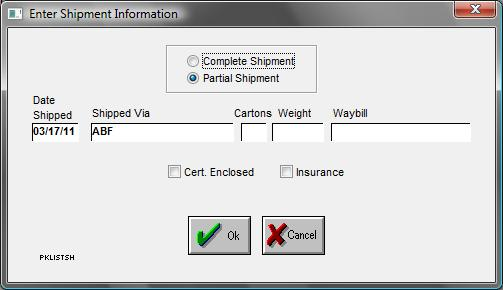
Seleccione el botón de opción Completar envío si envía la cantidad completa del pedido. Seleccione Envío parcial si solo envía una parte de la cantidad total del pedido. La caja de envío parcial o completo está marcada en la Lista de Empaque en la caja de Instrucciones Especiales.
La fecha de envío predeterminada es la fecha de hoy y se puede anular si es necesario. El campo Enviado vía tiene como valor predeterminado el mensaje Enviar vía del encabezado del pedido. Ingrese un barco diferente a través de un mensaje si es necesario. Si envía en cajas de cartón, ingrese el número de cajas incluidas en este envío. Además, ingrese el peso total del envío y la información de la guía de embarque si es necesario. Compruebe el certificado . Caja adjunta si corresponde. Marque la casilla Seguro si este envío está asegurado. Estas banderas se imprimen en la lista de empaque. Haga clic en Aceptar para guardar.
Haga clic en Aceptar para guardar este envío. Si seleccionó un rango de pedidos, el sistema mostrará el siguiente pedido. Continúe ingresando cantidades de envío de esta manera. Para omitir un pedido, haga clic en Siguiente pedido y no se imprimirá la lista de empaque. Cuando termine de ingresar las cantidades de envío, haga clic en Cancelar. El sistema mostrará la pantalla de impresión. Seleccione una impresora para las listas de empaque.
Otras versiones
- Próximamente...